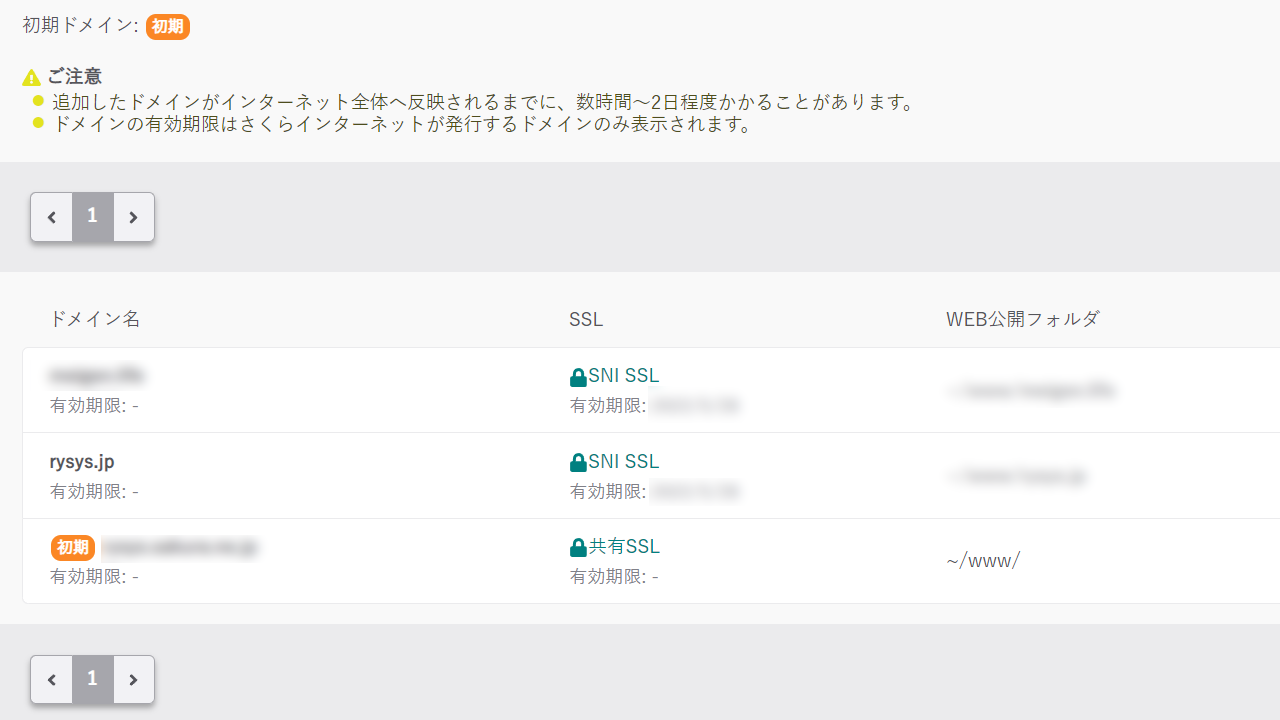さくらのレンタルサーバ![]() で独自ドメインを導入する方法は死ぬほど出てきますが、さくらのマニュアル通りにDNS(ns1.dns.ne.jp、ns2.dns.ne.jp)を委任してしまうと、さくらの標準レコードしか使えなくなります。これでは、Google Search Consoleの所有権確認などでTXTレコードを登録したいときに不便ですよね。
で独自ドメインを導入する方法は死ぬほど出てきますが、さくらのマニュアル通りにDNS(ns1.dns.ne.jp、ns2.dns.ne.jp)を委任してしまうと、さくらの標準レコードしか使えなくなります。これでは、Google Search Consoleの所有権確認などでTXTレコードを登録したいときに不便ですよね。
調べてもなかなか見つからなかったため、DNSを委任(正確には、nsレコードにさくらのDNS権威サーバーを登録)せずに、さくらのレンタルサーバに独自ドメインを導入する方法を、Xserverドメイン![]() で取得したドメインを使用してお伝えします。
で取得したドメインを使用してお伝えします。
※このページのリンクにはプロモーションが含まれています。
私がこのサイトをXserverドメインとさくらのレンタルサーバ スタンダードの組み合わせにした理由は以下の記事で紹介しています。


こんな人の参考になります
- さくらのレンタルサーバ
 でサイトを立ち上げ
でサイトを立ち上げ - Xserverドメイン
 で独自ドメインを取得
で独自ドメインを取得 - さくらにDNS委任せずに、独自ドメインでレンタルサーバを使いたい
手順
さくらのレンタルサーバ
独自ドメインの追加
まずは、ドメインを新規追加で、「他社で取得したドメインを移管せずに使う」から独自ドメインを追加しましょう。以下のマニュアルのSTEP1通りに作業します。
ネームサーバの変更はせずに、次の手順へ進みましょう。

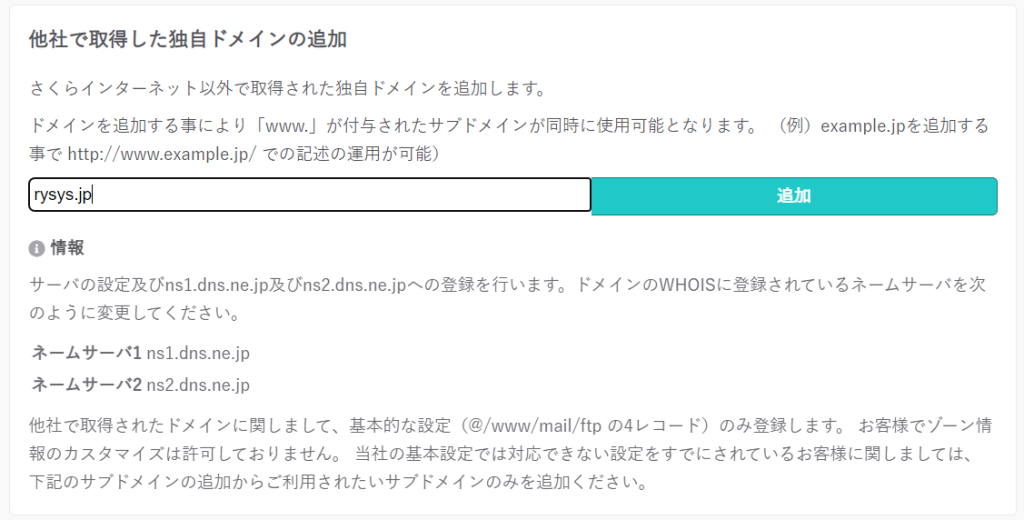
サーバーのIPアドレスを控える
サーバ情報で自分のサイトが格納されているサーバのIPアドレスを確認します。IPv4とIPv6の両方を控えておくとよいでしょう。
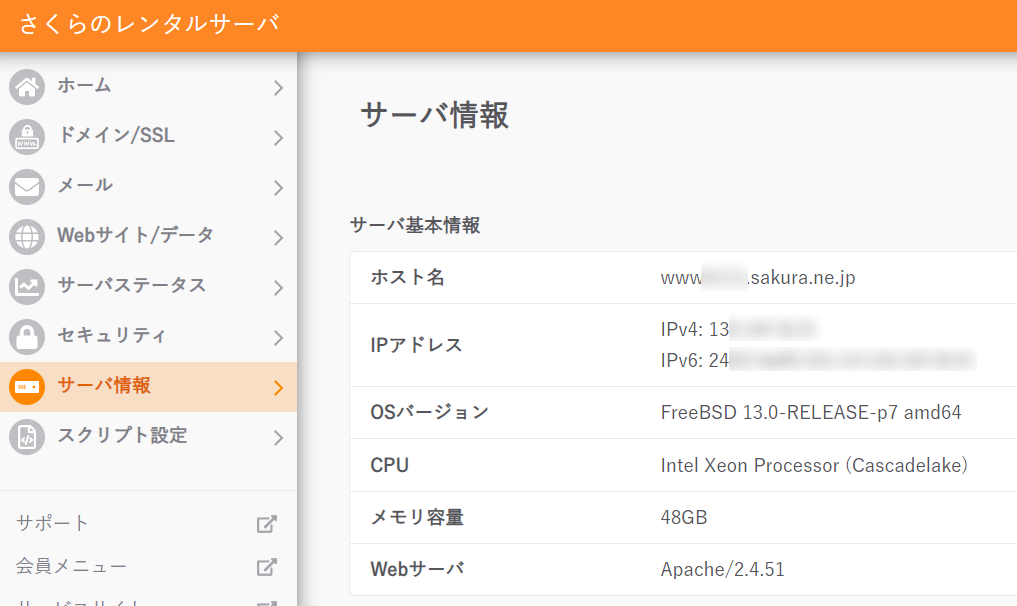
Xserverドメイン
Xserverドメインの管理画面から「DNSレコード設定」を開き、「DNSレコード設定を追加する」ボタンを押します。AレコードにIPv4アドレス、AAAAレコードにIPv6アドレスを追加して保存します。
必要に応じて、サブドメイン「www」にも同じ設定を入れましょう。
ついでに、Google Search Consoleの確認用コードをTXTレコードに追加しておきます。
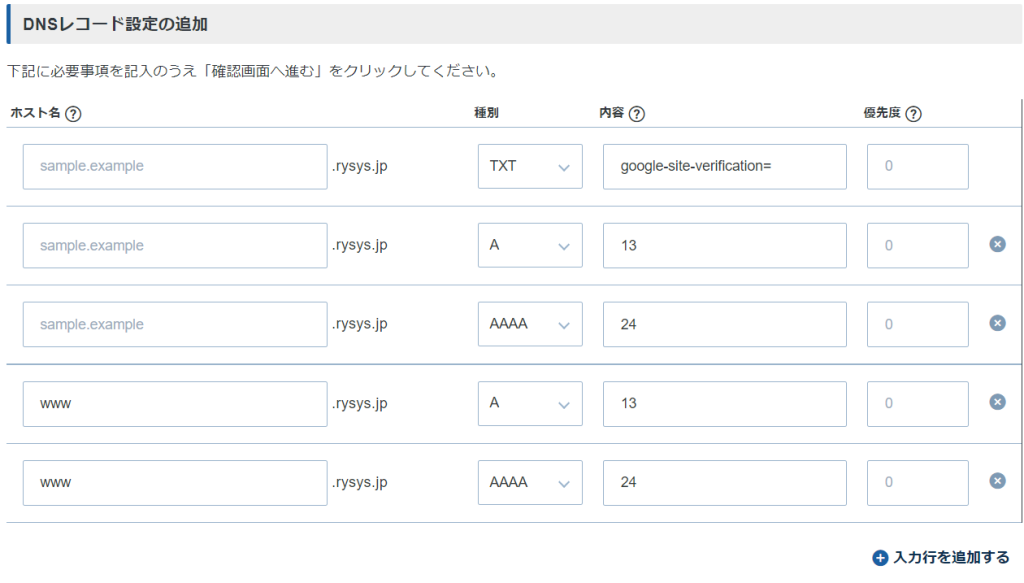
保存出来たら確認しましょう。
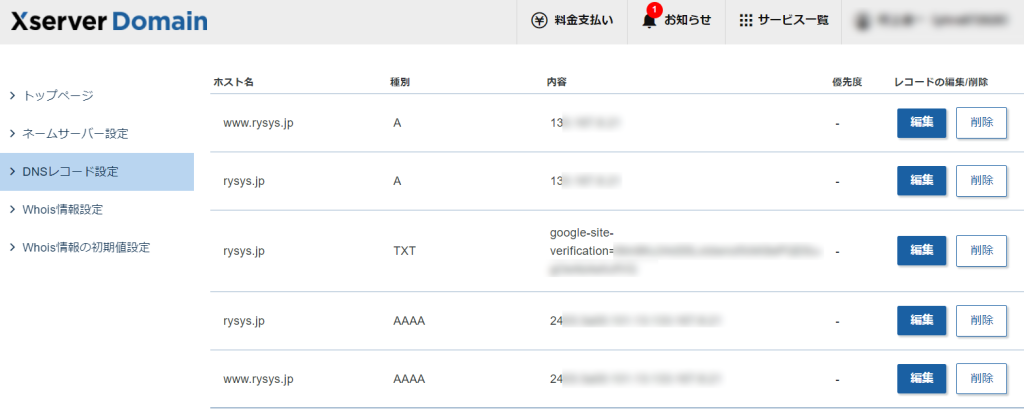
動作確認して完了
しばらくすると、DNSキャッシュが消えて疎通します。この段階で、さくらのレンタルサーバからSSLの設定等もできるようになりますので、サイトの設定を終わらせて、公開すれば完了です。

委任せずに済むため、サブドメインの設定や、MXレコードの追加などにも対応できますよ!